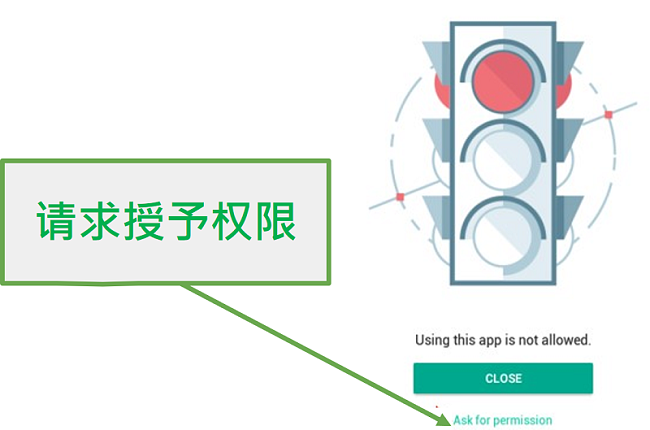Kaspersky Safe Kids 评测 2025:便宜,但是值得买吗?
Kaspersky Safe Kids总览 2025
当我看到卡巴斯基(一家反病毒公司)也推出了家长控制应用时,我感到很惊讶。我首先想到的是,该应用肯定是该公司产品套件的附加产品,但可能并没有获得所需的关注,因此未能成为顶级应用。
我的孩子在空闲时主要在玩手机和平板电脑。我需要一种方法来限制他们的屏幕时间并监视他们在网上做什么,因此我决定亲测 50 多款家长控制应用,并找出最好的一款。我根据总体功能、性价比和易用性对它们进行了排名。我希望你可以直接利用我的调查结果,然后根据你家孩子的具体情况找到适合你家庭的最佳应用。
我注意到的第一件事是这款应用叫做 Safe Kids(意为“安全的儿童”),根本就没有提到卡巴斯基的鼎鼎大名。也许他们是想将该应用与其他程序区分开来,那么这就是很明智的举措。Safe Kids 的年度订阅是我所见过的最便宜的年度套餐之一,而我通过这个隐藏的优惠页面获得了大幅折扣。我还注意到,该应用提供 7 天的免费试用期,并且不需要提供信用卡信息。
请注意,卡巴斯基 Safe Kids不支持以中文进行安全搜索。我亲测的家长控制应用几乎都是这样。因此,本文仅考察其他功能,也就是我认为更为重要的功能,例如时间管理工具、应用监视和实时位置更新,无论你使用哪种语言,这些功能都可以正常运转。无论如何,我建议你通过 7 天免费试用尝试一下,然后再决定是否购买套餐。
在测试期间,我在 Android 手机上创建了一个家长账户,并在女儿的 Android 平板电脑上创建了儿童账户。家长操作面板不像我测试过的其他应用(例如Qustodio)那样干净整洁、易于浏览,但还算好用。
Safe Kids 的部分功能比较突出
- 即使手机处于锁定状态,我也可以对特定应用授予运行权限。这对我来说很重要,因为我使用的其他应用,例如 Google 的 Family Link,会让我的孩子在手机锁定时没法给我打电话,或没法读取我发送给他们的 WhatsApp 消息。
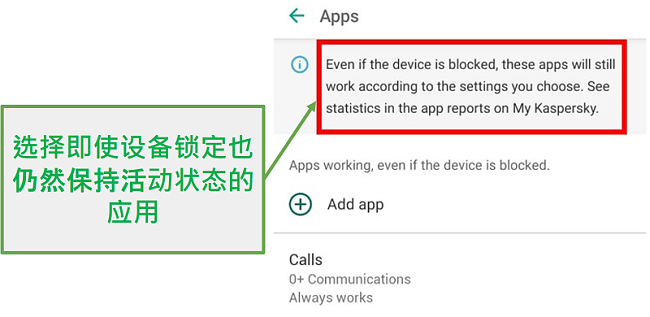
- 我可以为每个应用设置时间限制。这样,我可以确保我的女儿不会花太多时间玩 Roblox 等游戏或观看 YouTube 视频。另一方面,我可以对数学应用允许更多的时间,鼓励她加强学习。
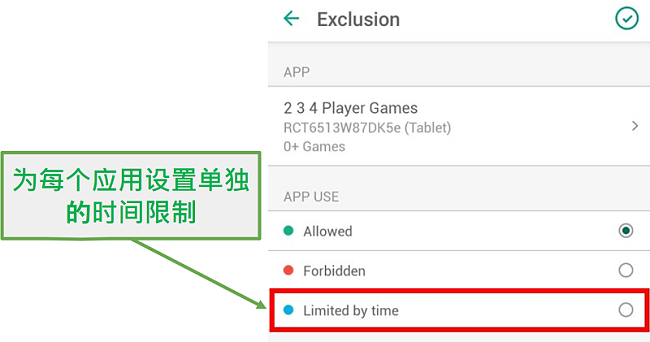
- 不但如此,我的女儿尝试访问被阻止的应用时,可以请求我授予使用该应用的许可,我很喜欢这个功能。因为这样一来,我们就可以开诚布公地讨论她为什么需要该应用。另外,如果有什么应用在我不了解原因的情况下被 Safe Kids 阻止,我还可以用这个功能取消阻止,例如 Google Go 应用(尽管出于某些原因,即使该应用的搜索受到 Safe Search 的保护,该应用的年龄分级仍为 18 岁以上)。
尚存改进空间
- 我发现计划功能很难用。比如我想创建这样一个计划:允许手机正常使用几个小时,然后在晚餐时阻止,但是在睡前时间又允许使用,但实际上却不能这么做。我每天只能锁定一个时段。
- 我想查看每个应用每天的详细使用情况,虽然我可以限制每天的 YouTube 视频观看量,但我不知道女儿在该应用上花费了多少时间。
- 没有 SOS 或“呼救”按钮。值得庆幸的是,我的女儿并没有需要这些功能的情况,但是作为家长,如果有这些功能,我会更放心。
我很期待看到卡巴斯基解决这些问题。同时,如果你正在寻找不限设备数量且价格便宜的年度计划,Safe Kids 是一个绝佳的选择。
功能
卡巴斯基的 Safe Kids 拥有我认为高级父母监控应用理当具备的所有标准功能。但是,它缺少一些让人眼前一亮的额外功能,例如 SOS 按钮。
使用时间管理工具避免屏幕成瘾
就像如今的大多数孩子一样,我的孩子可以成天盯着手机。这就是为什么在测试家长控制应用时,我首先要看的就是设置屏幕时间限制的功能。
虽然 Safe Kids 确实可以设置每日限制和时间表,但实际表现与我见过的最出色的应用相去甚远。操作面板上没有直达“时间管理”屏幕的按钮,我要点击 4 次才能进入“时间管理”屏幕:设备使用旁边的齿轮图标 > 设备名称 > 使用时间 > 每日限制或时间表。
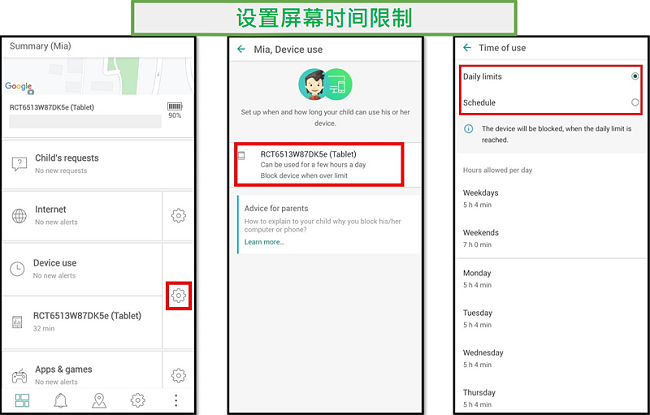
每日限制功能很简单。你可以对每天设置不同的限制,也可以为工作日和周末设置整体时间限制。
与其他高级家长监控应用(例如Qustodio)不同,我无法设置一个时间表来在全天多次锁定和解锁各种应用,而是只能选择限制一段时间,例如当我女儿在校学时锁定,其余时间则不锁定。
我不仅不能同时使用每日限制和时间表,而且如果我从“每日限制”切换到“时间表”,或者反过来,那么之前的设置将被删除。这真令人讨厌,因为我既创建了每日时间限制,也创建了每日时间表,而这些时间都白白浪费了。
对于时间管理功能,我还有一点不满,那就是孩子的应用上不会显示他们使用设备已有多少时间或设备将于何时关闭。屏幕会突然关闭,然后显示“该停下了”,我女儿因此疯狂尖叫,说这样太不公平,她的事情还没做完。我同意了她的想法,稍微给她延长了时间。

对于达到时限时手机发生的变化,有三种选择;
- 阻止设备
- 在我女儿的平板电脑上显示警告
- 不作出任何反应
“时间管理”控件值得肯定的一点是,我可以选择手机锁定时仍然可用的应用。我很重视这一点,因为我曾经遇到过这样的情况:在手机被锁定时,我的孩子没法给我的妻子或我打电话,也没法读取我们的短信。
具有 14 个类别的智能网页过滤器
默认网页过滤器考虑得很全面,让我很满意。它将互联网分为 14 个类别,每个类别都分配了“允许”、“警告”或“禁止”的访问设置。我可以为女儿调整过滤器,例如允许使用 VPN 和 Anonymizer,以便她可以观看美国 Netflix——默认情况下是禁止的。
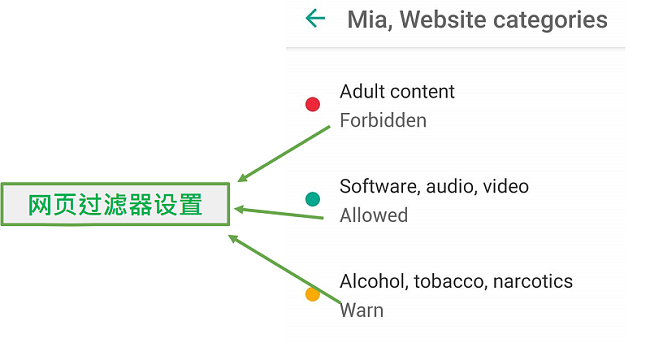
当我的女儿访问触发“警告”选项的网站时,该网站最初会被阻止,应用会阻止页面加载,并显示一条消息,表示不建议访问该网站。但实际上,应用并不会禁止访问该页面,因此她可以单击页面底部显示“仍然访问”的链接。我认为这样可以建立信任——我给女儿下放一些控制权,让她运用自己的判断。
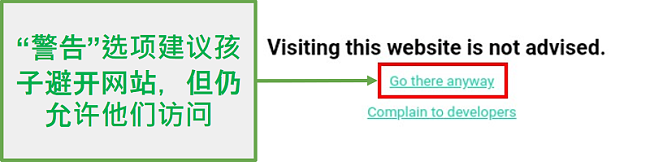
但过滤器确实阻止了一些非英语的网站,即使这些网站只是教育网站——我亲测的所有家长控制应用几乎都发生了这种情况。好在 Safe Kids 包含一个排除选项,我只需要添加 URL,就不用担心页面再次被阻止了。
监控孩子玩的游戏和应用
我尽量关注孩子使用了哪些应用,不过老实说,这并不容易。市面上有很多我不知道的应用,而且我没时间逐个阅读用户评论,也没时间每个都试着玩一玩。所以,当我看到 Safe Kids 可以为我监视这些应用,并根据 App Store、Google Play、ESRB 和 PEGI 上的年龄分级来限制这些应用时,我感到非常高兴。
Safe Kids 将所有应用划分为 15 个类别,你可以分别将权限设置为允许或禁止。
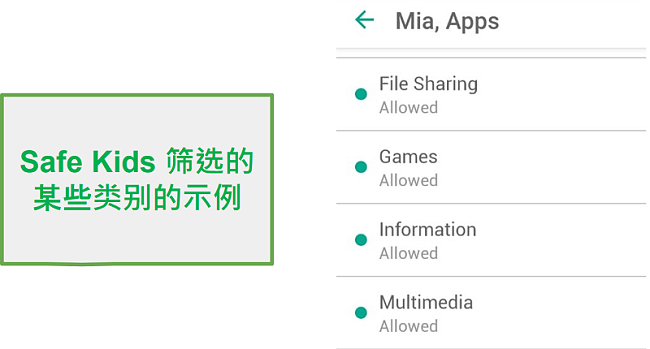
该功能还可以设置排除项。当我的女儿请求 Google Go Assistance 应用的访问权限时,我有些吃惊,后来我发现,这个应用被阻止,是因为它的年龄限制为 18 岁以上。我向她授予了使用该应用的许可,因此该应用被添加到排除列表中。
要设置单个应用的限制,我必须点击 7 个页面。
- 点击应用和游戏旁边的齿轮图标
- 滚动到页面底部,在“排除项”下点击“应用”
- 点击页面顶部的“+”图标
- 点击“选择应用”
- 点击我要监视的一到多个应用
- 选择“受时间限制”
- 然后为每个应用设置每日限制
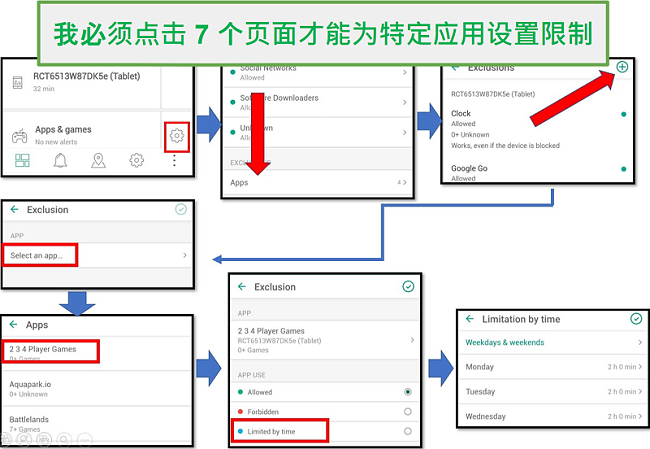
时刻知道孩子的去向
我觉得我是一个很能放手的家长(虽然我在孩子的手机上安装了数十个家长控制应用),但是我想知道我的孩子在哪里。所以位置跟踪功能对我非常重要。在这方面,Safe Kids 表现出色。显示孩子 GPS 位置的地图就放在操作面板的正中央。
Safe Kids 有一个地理围栏选项。这意味着我可以添加地址或位置,为该位置设置一个区域半径,再设置日期和时间,然后就可以为我的女儿设置“允许区域”了。当我的女儿想和朋友一起去看电影,而我想知道她什么时候回家时,这个功能就很有用。当她离开电影院时,应用会向我发送提醒,让我知道她正在回家的路上,使我安心。
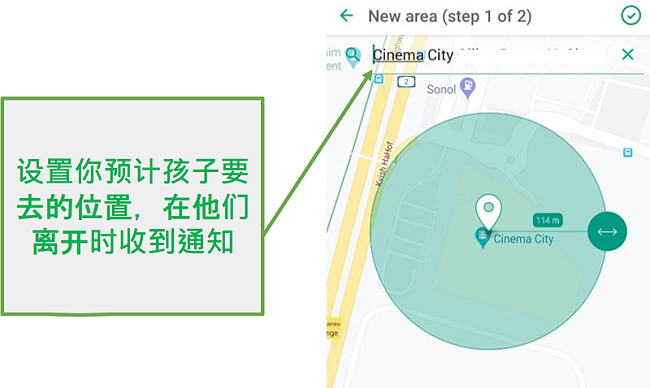
Safe Kids 监视 Facebook 和 VK
Safe Kids 网站声称,该应用将监视孩子的社交媒体活动。我使用这个应用大约一个星期的时候,仍然没有找到可以在哪里查看我女儿的 Facebook 或 YouTube 历史记录。最后,我向客户支持人员发送了电子邮件,询问社交媒体监视功能位于何处。
原来,社交监视只能通过浏览器操作面板 My.Kaspersky 进行,并且只能监视 Facebook 和 VK。要激活 Facebook 监视,我必须允许卡巴斯基向我的女儿发送电子邮件,要求她登录 Facebook 并向他们授予监视活动的权限。
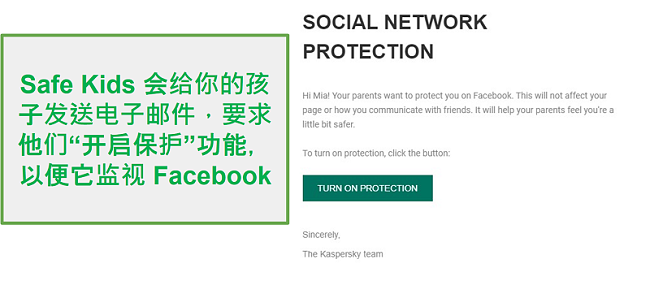
但是,即使按照说明进行操作并授予卡巴斯基查看 Facebook 账户的权限,该功能仍然无法正常工作。操作面板显示我们没有点击电子邮件,但我看到 Facebook 发出的通知表示我们已经登陆到卡巴斯基 Safe Kids。
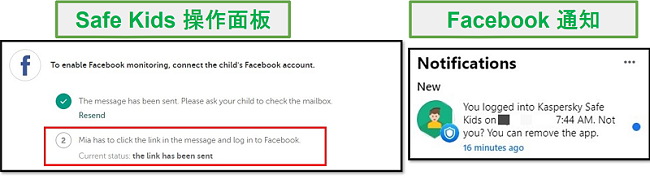
即使该应用确实可以做到宣传的那样,也只会提供公开帖子和新朋友方面的更新信息。由于我和女儿是 Facebook 朋友,所以我已经掌握了这些信息。因此,虽然这个功能没法正常工作,但如果你与孩子坦诚相待(要激活这个功能也需要坦诚对话),那么即使功能正常,也不会产生什么价值。
在设备电池电量低时接收提醒
我认为这个功能非常有用,可能也是 Safe Kids 唯一一个在我测试的其他应用没有提供的功能。提醒会显示每个设备上剩余的电池寿命,因此我就知道是不是因为电池没电,孩子才没有回复我,或者 GPS 位置最近没有更新。
听取领先专家的建议
操作面板的每个部分都有儿童心理学家向家长提出的建议,我认为这对某些家长会有所帮助。每个过滤器和应用类别、时间管理等都有相应的建议。
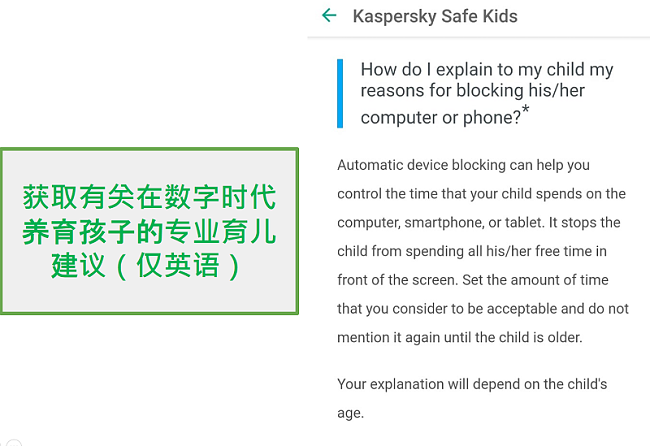
安装
在 Android 平台上安装非常简单。我在 Android 设备上前往 Safe Kids 网站,然后单击 Google Play 链接,就直接跳转到 Play Store 的下载页面。安装结束后,我打开了应用,它引导我完成了几个步骤,以正确配置我的设置。这些都是常规操作,例如授予对 GPS 的访问权限、允许 Safe Kids 在后台运行,以及向其授予设备管理员权限。
设置完成后,我必须选择设备将作为家长设备还是儿童设备。要用作家长设备,我就必须设置一个 4 位代码,每次打开应用时都必须使用该代码。
儿童应用上没有多少信息;仅仅是让孩子知道在他们提出请求时家长有何答复,以及当前的应用设置。
易用度
一方面,我认为 Safe Kids 易于使用,因为它自带用于网络和应用的预设过滤器。但是,当我开始针对女儿的情况进行个性化设置时,我发现操作面板的设计存在很多问题。不管我想执行什么操作,我都需要点击很多次。有些功能,例如每个应用的时间限制,是我在寻找其他东西时偶然发现的。
需要明确的是,它不需要任何技术知识,只要你了解了所有功能的位置,用起来就很容易了。
支援
尽管卡巴斯基没有提供在线聊天,但却有一个广泛的知识库,可以回答大多数问题。所有卡巴斯基应用的支持页面都组合在一起。这不是什么大问题。你可以按 Safe Kids 过滤所有搜索,也可以针对你的问题进行具体搜索,以便仅查看 Safe Kids 的搜索结果。
我还测试了他们的电子邮件支持方案。我在星期四下午发送了一封电子邮件,然后在下个星期一上午收到了回复。我在下载 Windows 应用时遇到了麻烦,不断收到错误消息。我得到的回复非常详细,向我展示了在计算机上安装该应用所需执行的步骤。
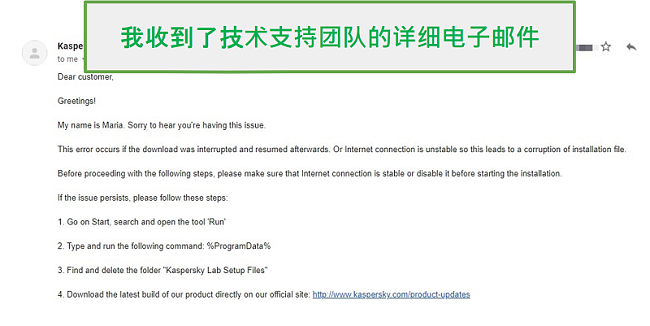
常问问题
我在论坛上看到过有关卡巴斯基是否可以信任的疑问,这家俄罗斯公司还曾因其隐私权政策受到质疑。尽管我没得到明确的答案,但我在 Safe Kids 隐私权政策中没有发现任何让我担心的条款。
价格
在开始 7 天免费试用时,我不必输入信用卡详细信息,这一点让我很满意。
Safe Kids 只有一种套餐,价格非常合理,并且不限设备数量,这一点很让我惊喜。这样很划算。而某些较昂贵的应用,比如 Qustodio,每月费用要高出几倍,而且还限制设备数量。
底线
如果你的预算有限,那么卡巴斯基的 Safe Kids 就是最好的家长控制应用。当然,应用还会继续改进。但是它目前已经具有监视孩子、限制屏幕时间所需的大多数功能,你还可以通过 GPS 跟踪确保他们不会走丢。尽管它确实缺少一些社交媒体监视功能,而且计划功能表现欠佳,但绝对值得一试。
我利用了 7 天的免费试用期(无需信用卡)。但是,如果你准备好购买年度订阅,请务必访问这个特价页面,享受更好的价格。